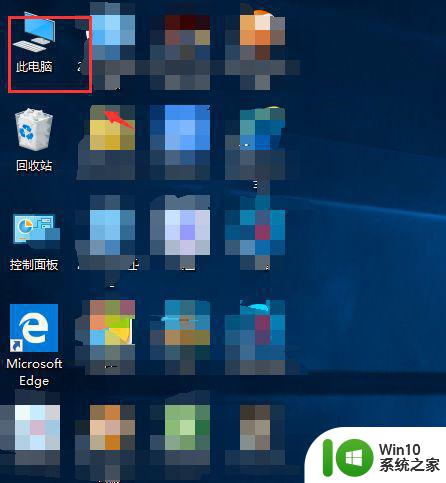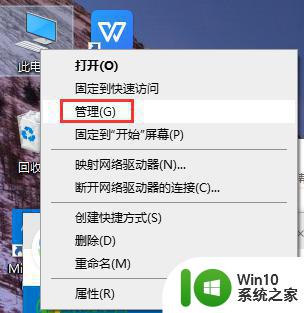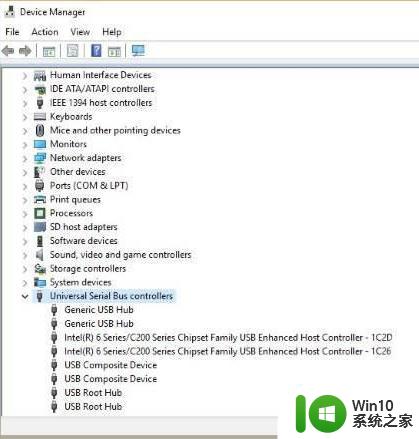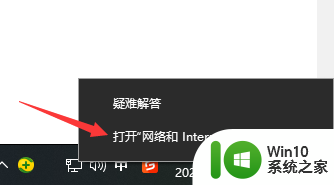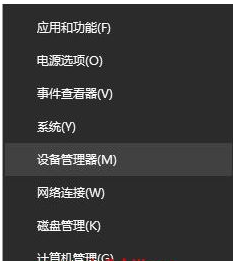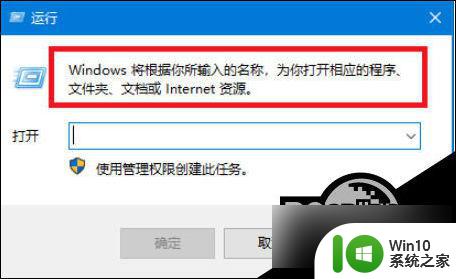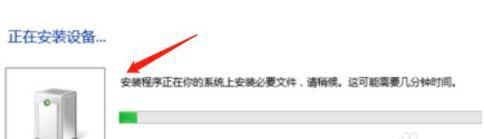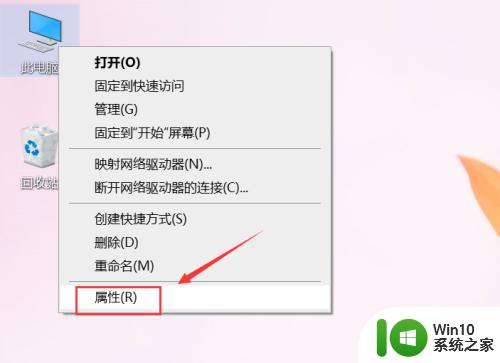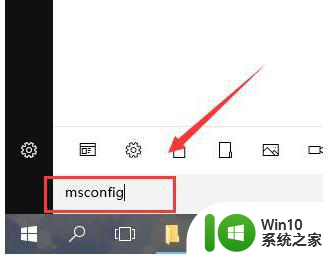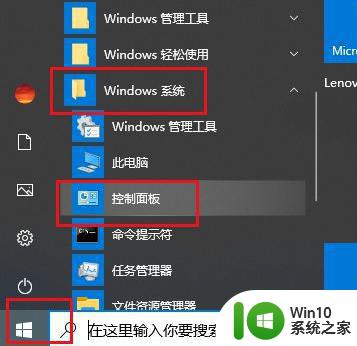win10电脑usb接口无反应怎么办 如何修复win10系统usb插入电脑没有反应的问题
win10电脑usb接口无反应怎么办,Win10电脑USB接口无反应的问题是许多用户遇到的常见烦恼,当我们插入USB设备时,却发现电脑没有任何反应,这可能导致我们无法正常使用外部设备。要解决这个问题,首先我们可以尝试重新插拔USB设备,检查接口是否损坏或松动。同时还可以通过更新驱动程序来修复USB接口无反应的问题。若以上方法无效,我们可以尝试在设备管理器中卸载USB驱动程序,然后重新安装。如果问题仍然存在,可能是硬件故障引起的,这时候建议联系专业技术人员进行进一步的诊断和修复。
具体方法:
重新插拔
1、USB接口没反应,有可能是我们没有插好接口线的原因导致,我们重新插拔下!

换个插孔
1、USB接口没反应,有可能是插孔坏掉了,我们就不妨换个插孔插下试试!

清理插孔
1、USB接口没反应,有可能是插孔太多灰尘导致,我们就不妨关闭电脑,将电脑插孔用湿绵纸清洗下!
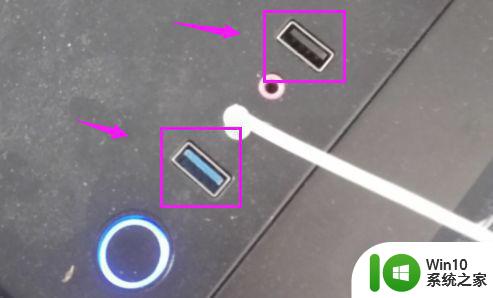
驱动没更新
1、USB接口没反应,也有可能是驱动没更新导致,点开【这台电脑】,鼠标单击【管理】,如图。
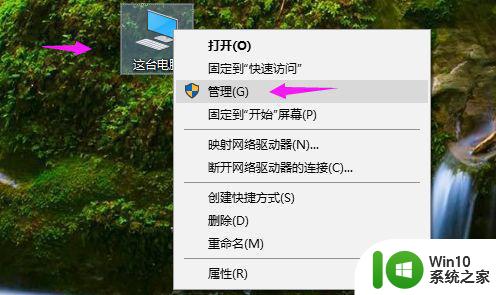
2、接着鼠标单击【设备管理器】下的【通用串行总线控制器】,如图。
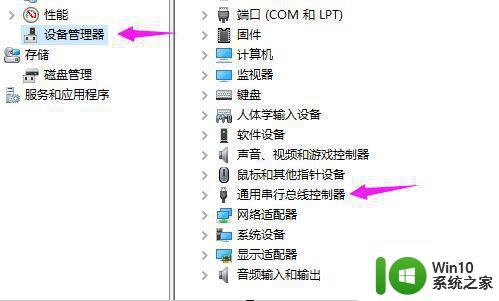
3、接着我们分别单击3个USB驱动程序,选择【更新驱动程序】进行驱动安装即可,如图。
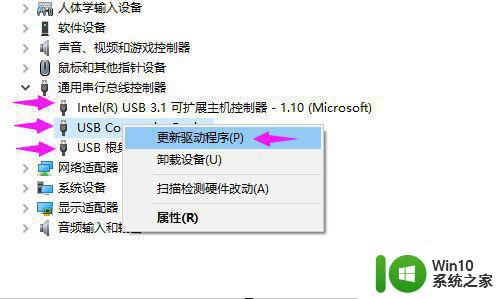
以上就是解决Win10电脑USB接口无反应的全部内容,如果您还有不懂的地方,请按照小编的方法进行操作,我们希望这篇文章能够帮助到您。